1 VS软件下的OpenCV包安装(NuGet程序包)
(1)新建C++项目,可以选择控制台应用
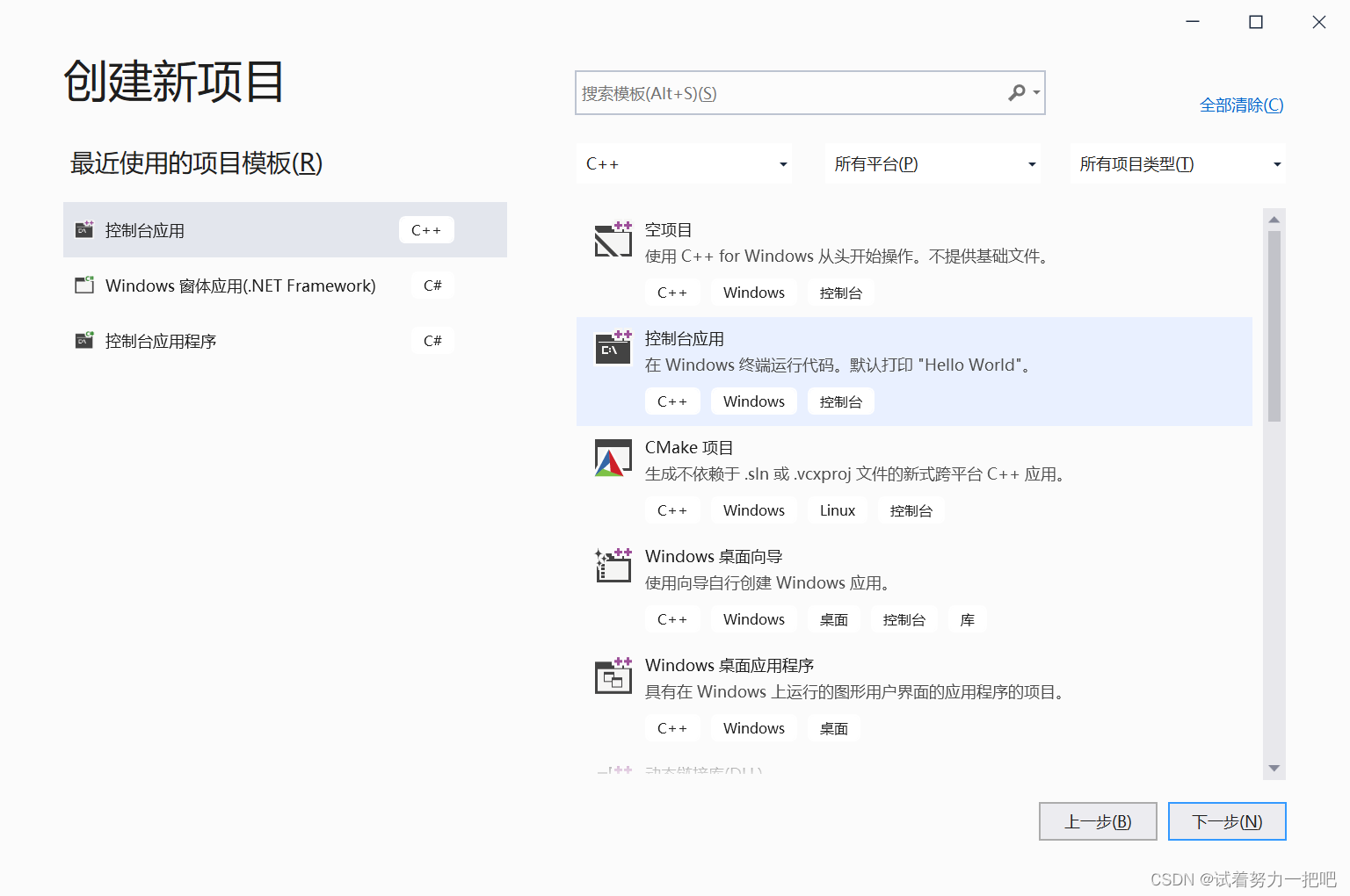
(2)重命名并选择存储路径
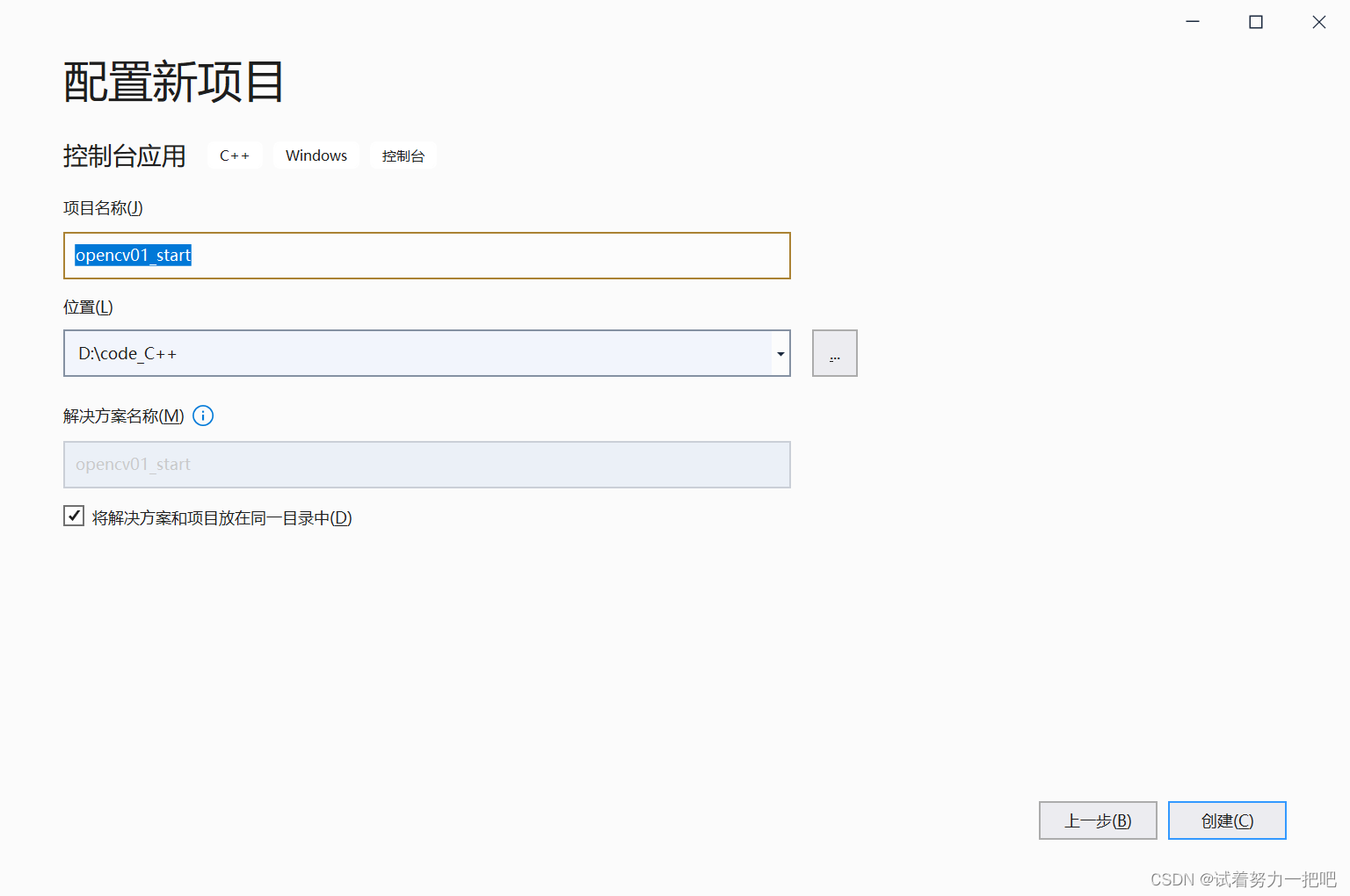
(3)右击项目名称选择“管理NuGet程序包(N)……”
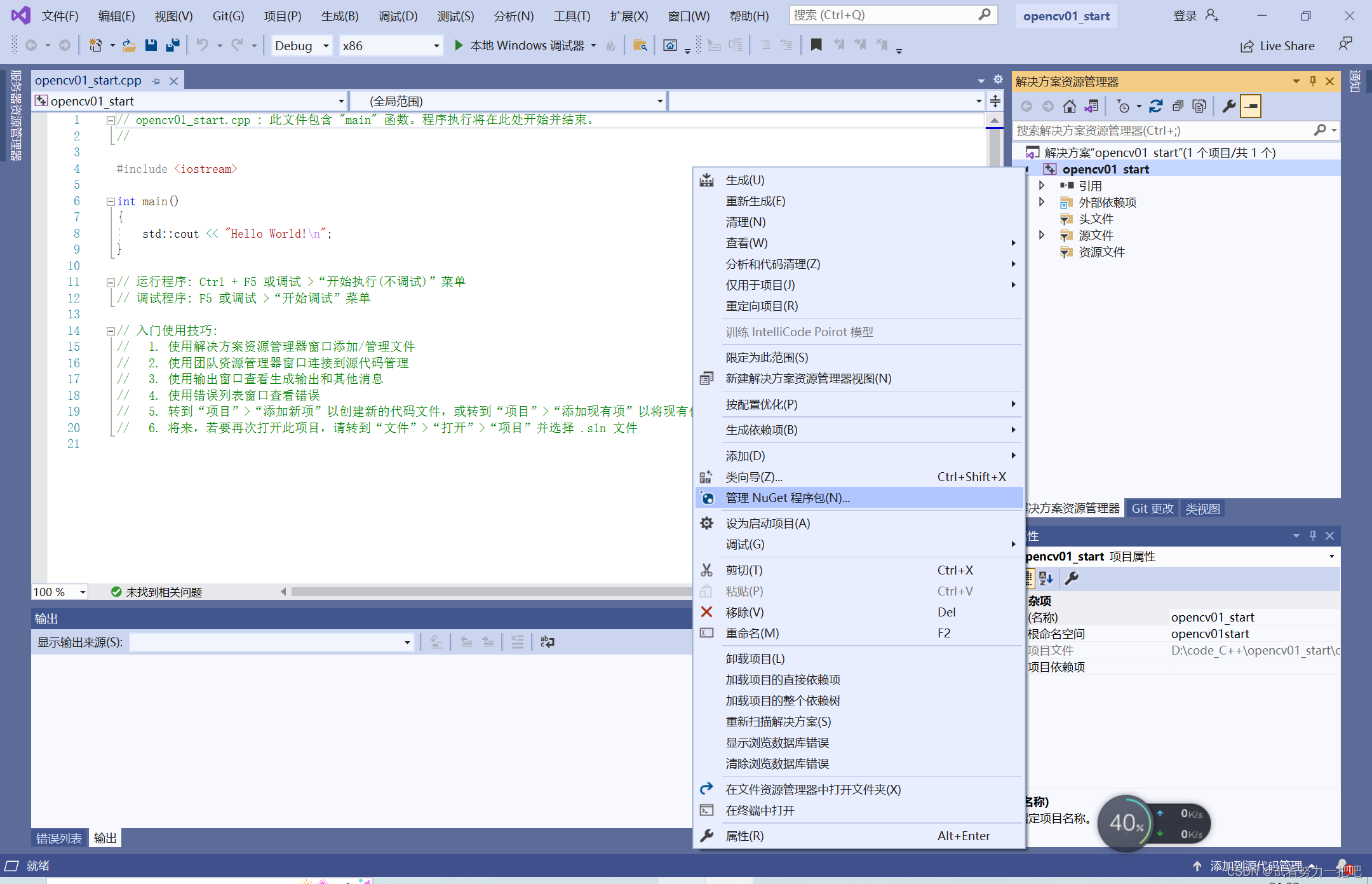
(4)在“浏览”下,搜索“opencv”找到适合C++的合适的版本,点击右边“↓”,程序会自动下载并安装(几秒钟就好了)
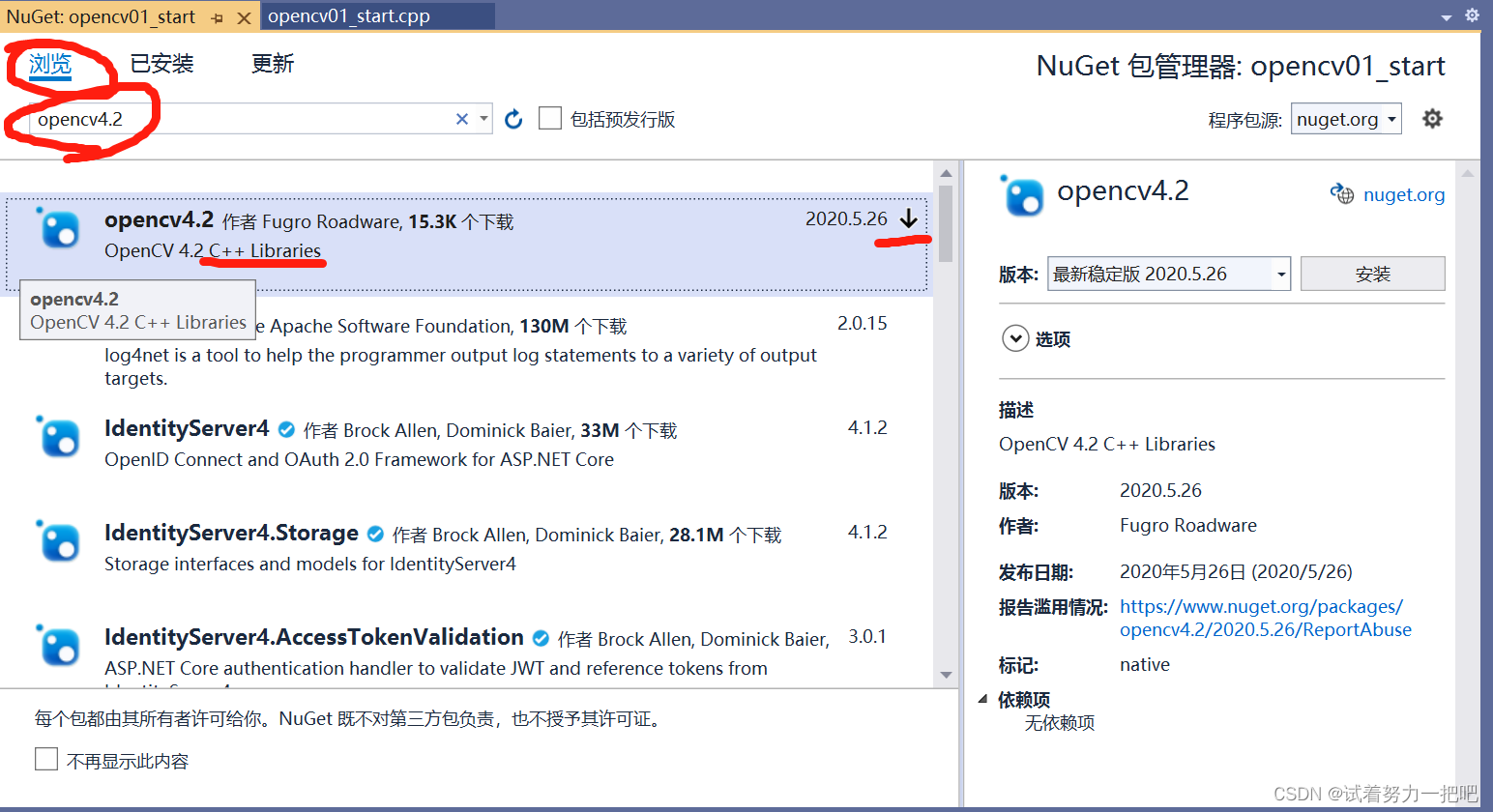
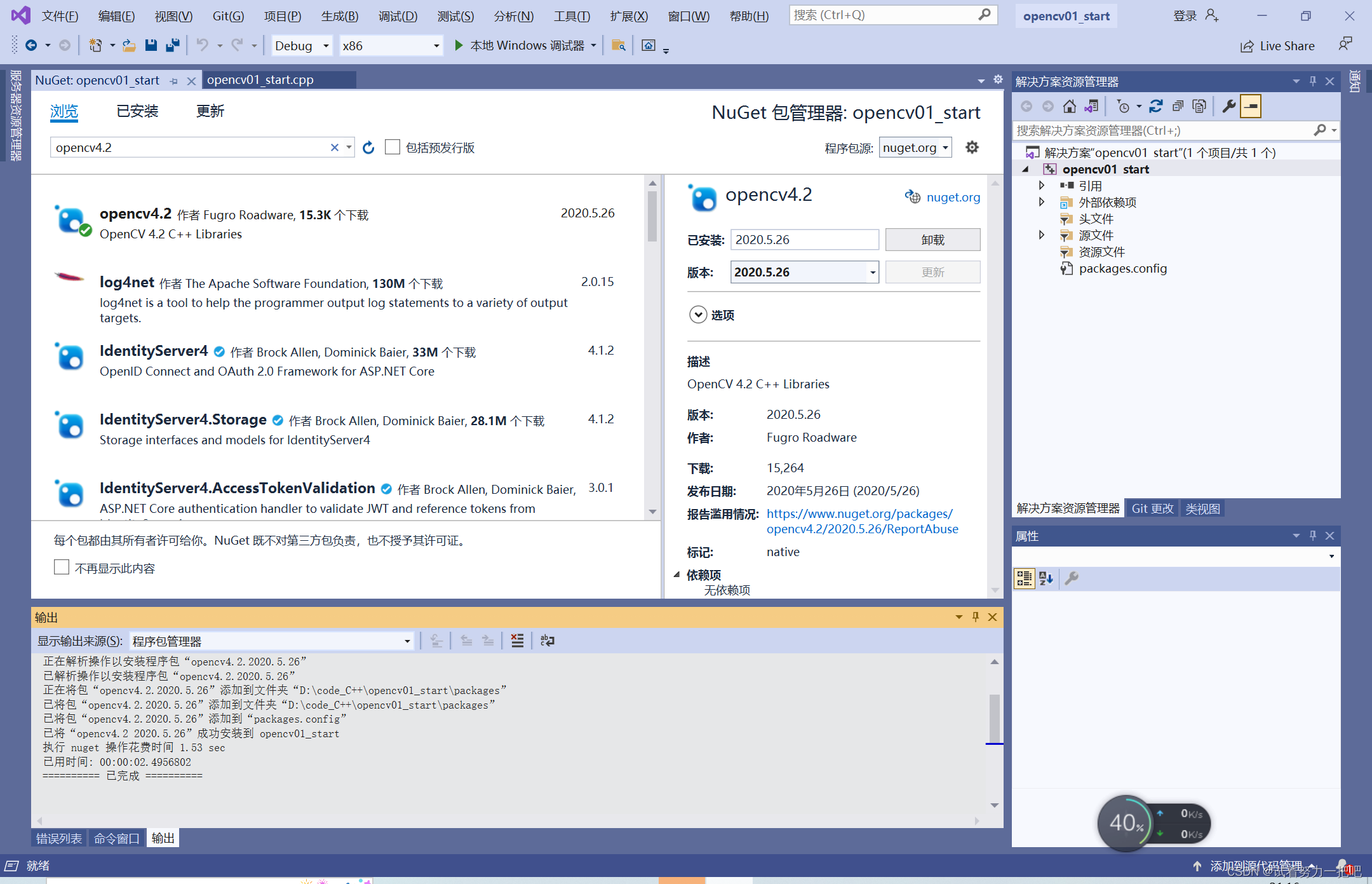
(5)在cpp文件中写入灵魂的一句:#include “opencv2/opencv.hpp”,没有报错说明opencv已经装好了(装在这个项目里)
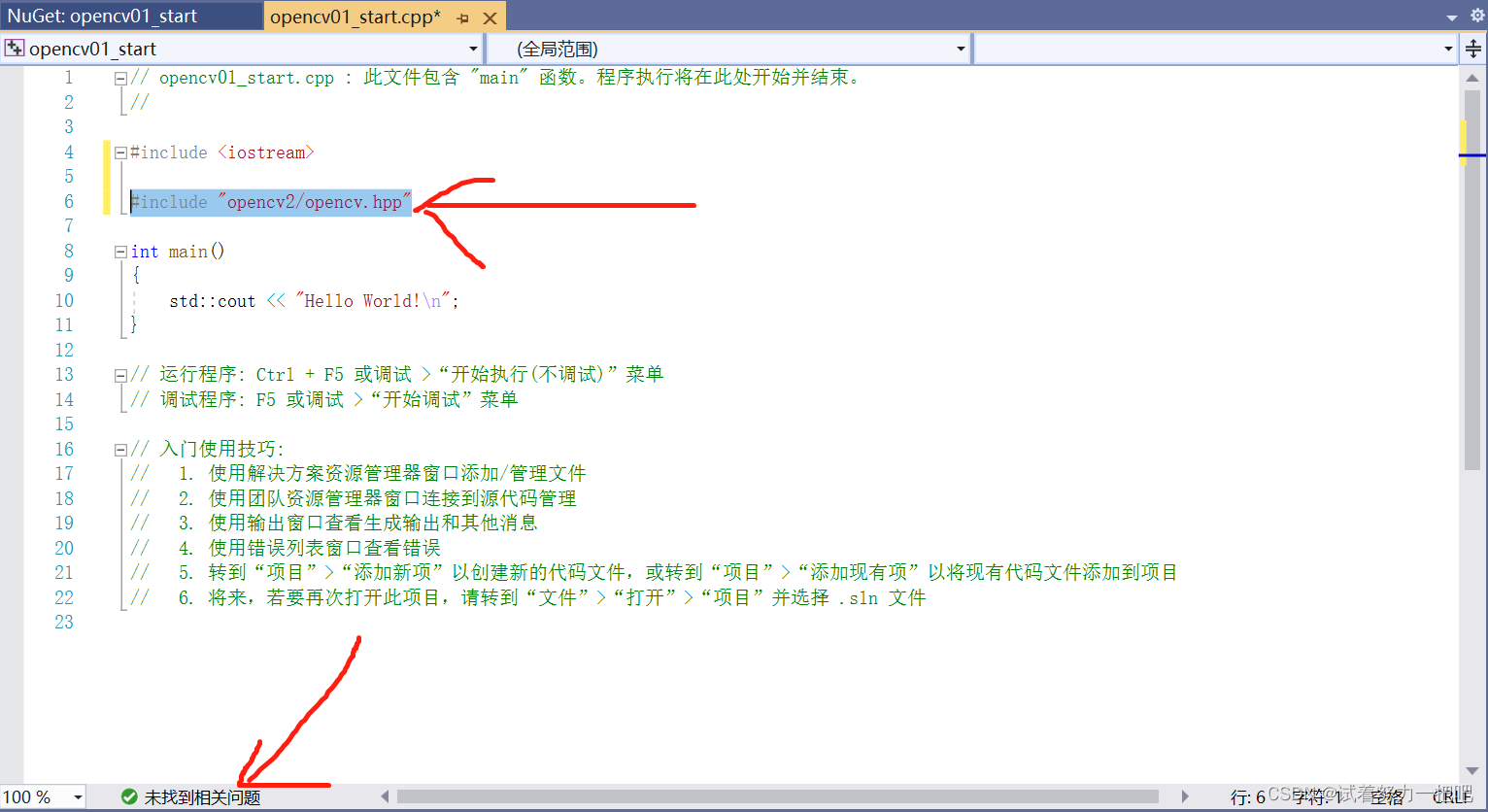
2 利用OpenCV进行图像的读取和输出
(1)图片读取函数:imread()
图像的读取就是把图像读取到一个变量中(矩阵/多维数组),常见的使用方法是:
//需要使用命名空间:using namespace cv;
//不然就需要写成:cv::Mat img = imread("C:/Users/含笑韭泉/Desktop/景色1.jpg",1);
//后面会给出详细代码
Mat img = imread("C:/Users/含笑韭泉/Desktop/景色1.jpg",1);
imread(const string& filename, int flags = 1) 函数第一个参数是路径和文件名;第二个参数是1就读入原图,是0就读入灰度图;
(2)图片显示函数:imshow()
图像的显示使用imshow()函数,一般的使用方法是:
// 同样地,需要使用命名空间:using namespace cv;
imshow("来吧展示?",img);
imshow(const string& winname, InputArray mat) 函数第一个参数是显示图片的窗口名称,第二个参数是要展示的图片;
(3)再补充一个延时函数:waitkey()
// 延时()ms
waitKey();
waitKey(int delay=0);括号内是延时时间,单位是毫秒,默认值是0,空着也是0;
3 代码和结果
(1)代码
// opencv01_start.cpp
#include <iostream>
#include "opencv2/opencv.hpp"
using namespace std;
using namespace cv;
int main()
{
//读取图片
Mat img = imread("C:/Users/含笑韭泉/Desktop/景色1.jpg",1);
//输出图片
imshow("来吧展示?",img);
//延时函数
waitKey();
return 0;
}
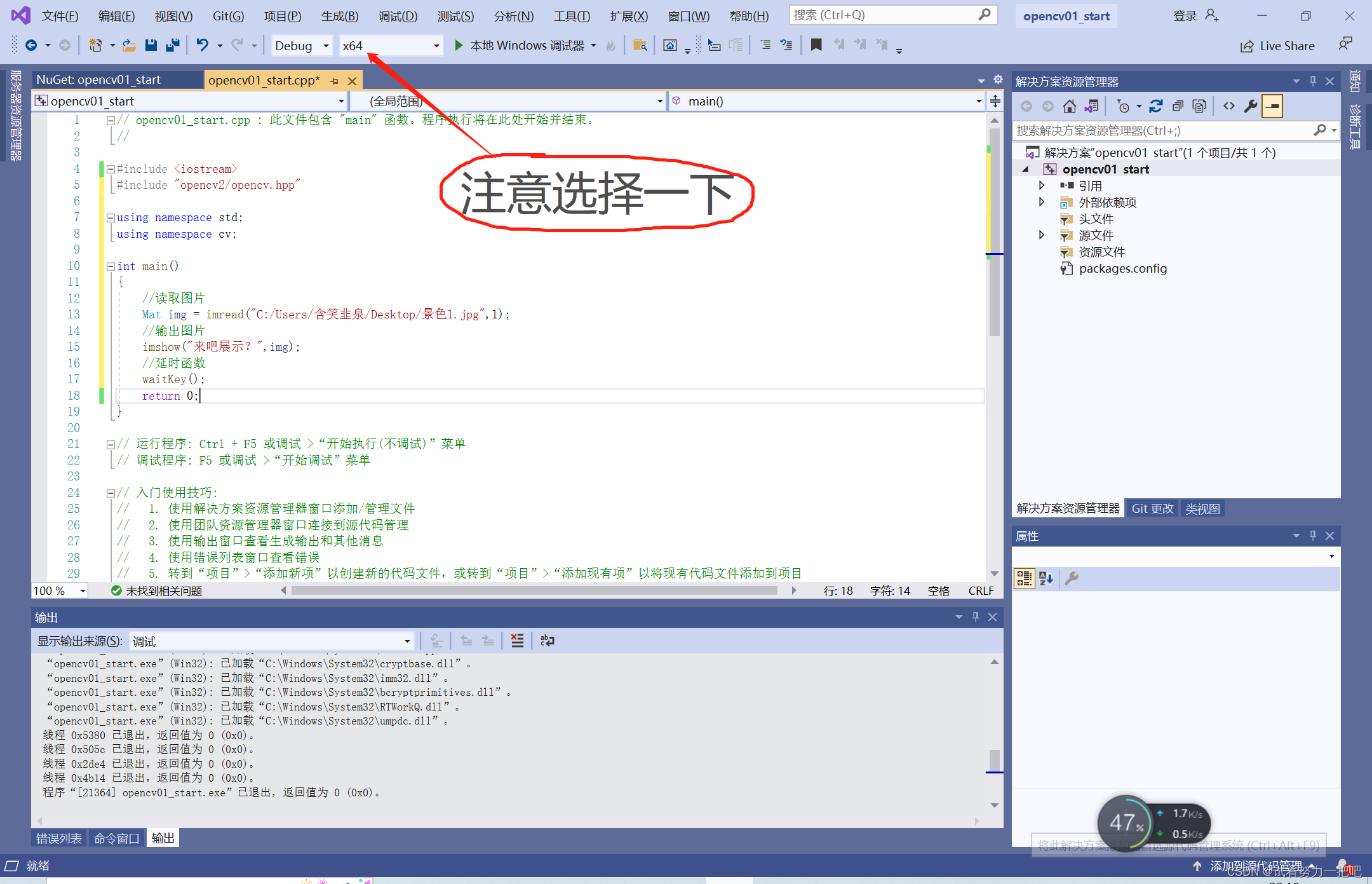
(2)结果
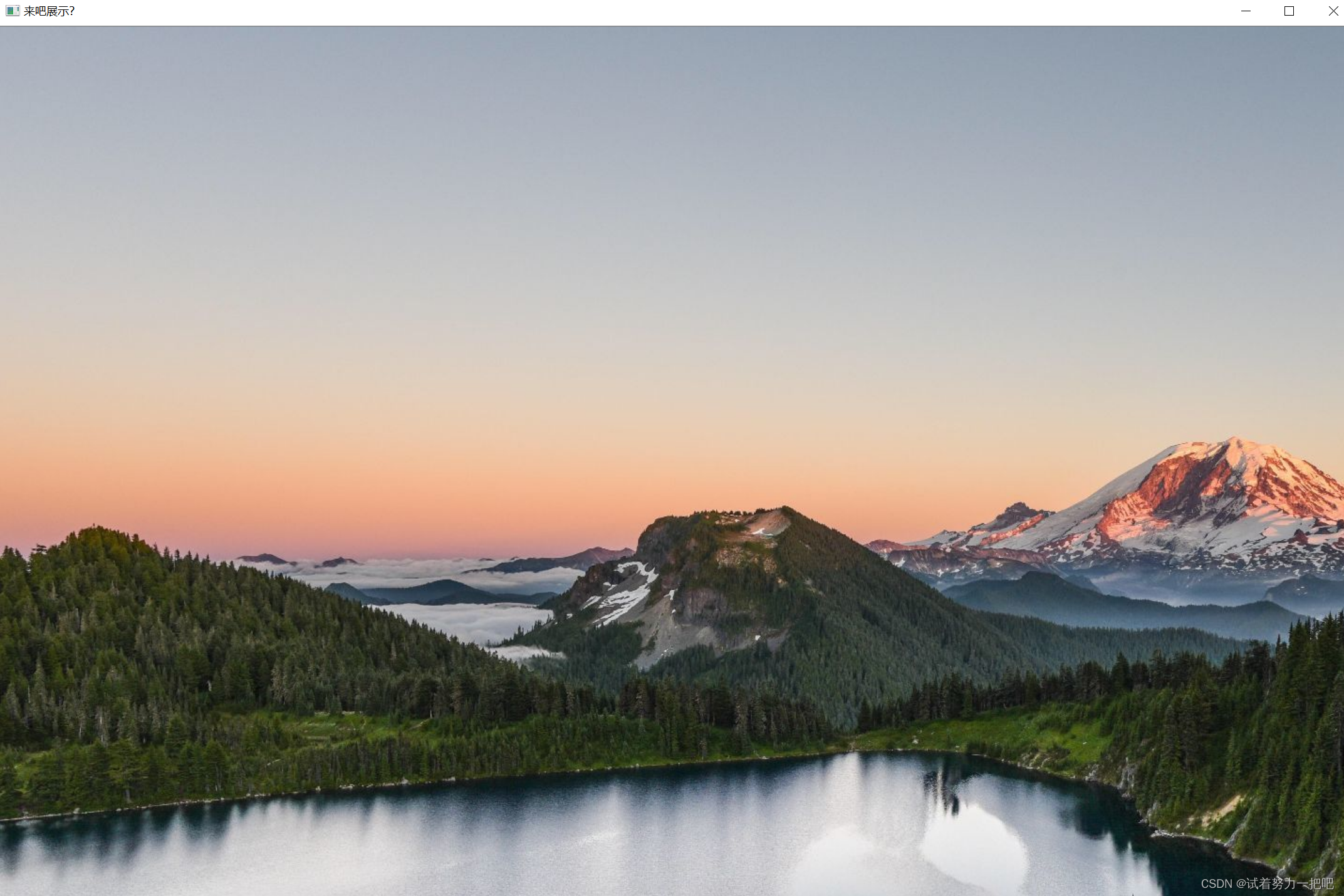
本人是刚开始学习C++opencv,希望大佬们多多给予批评指正,大家一起学习进步!